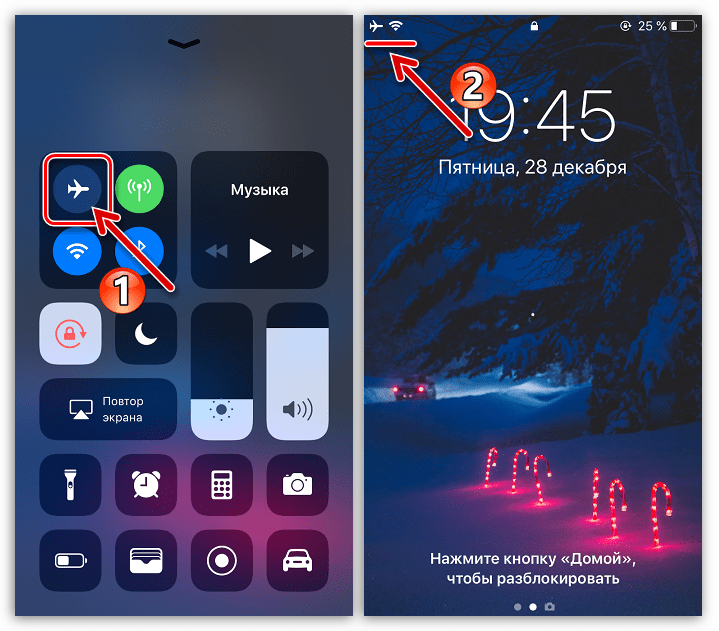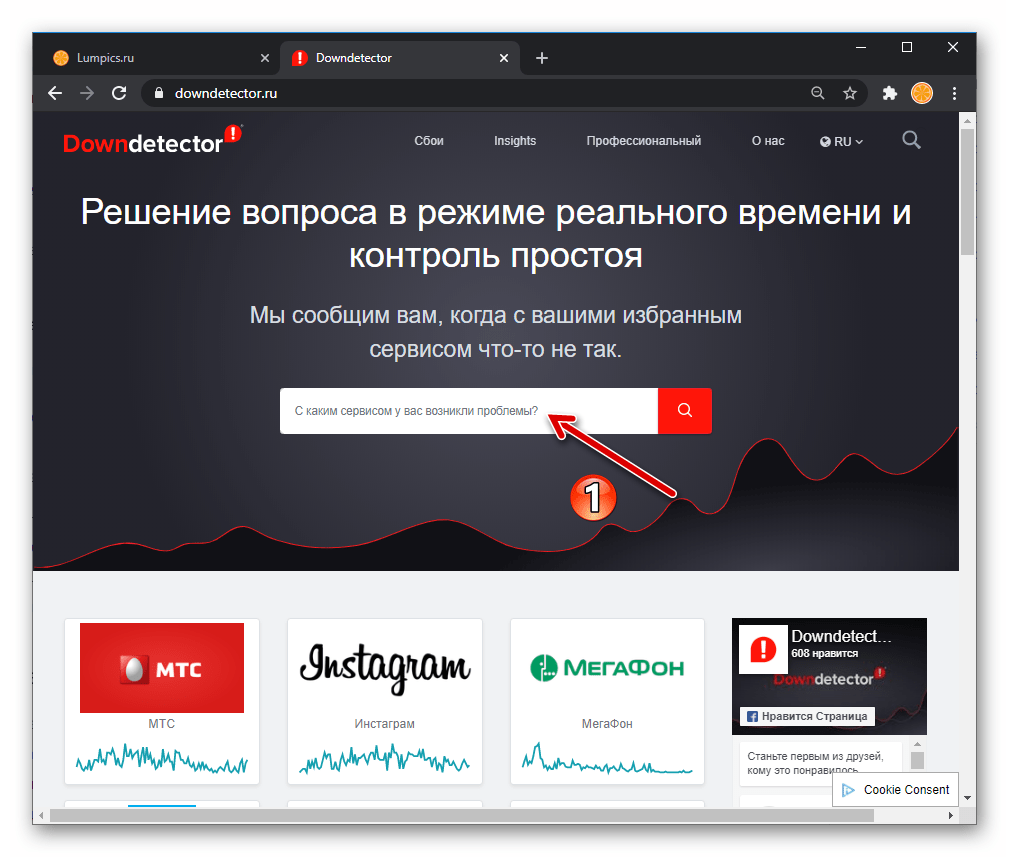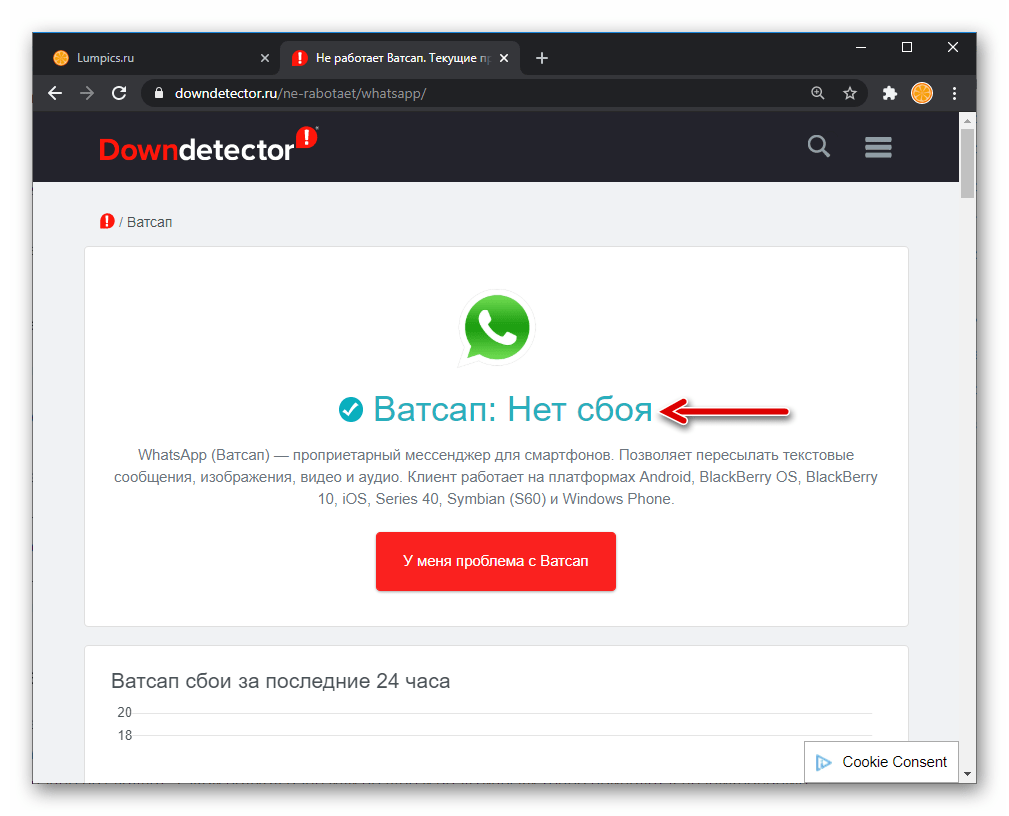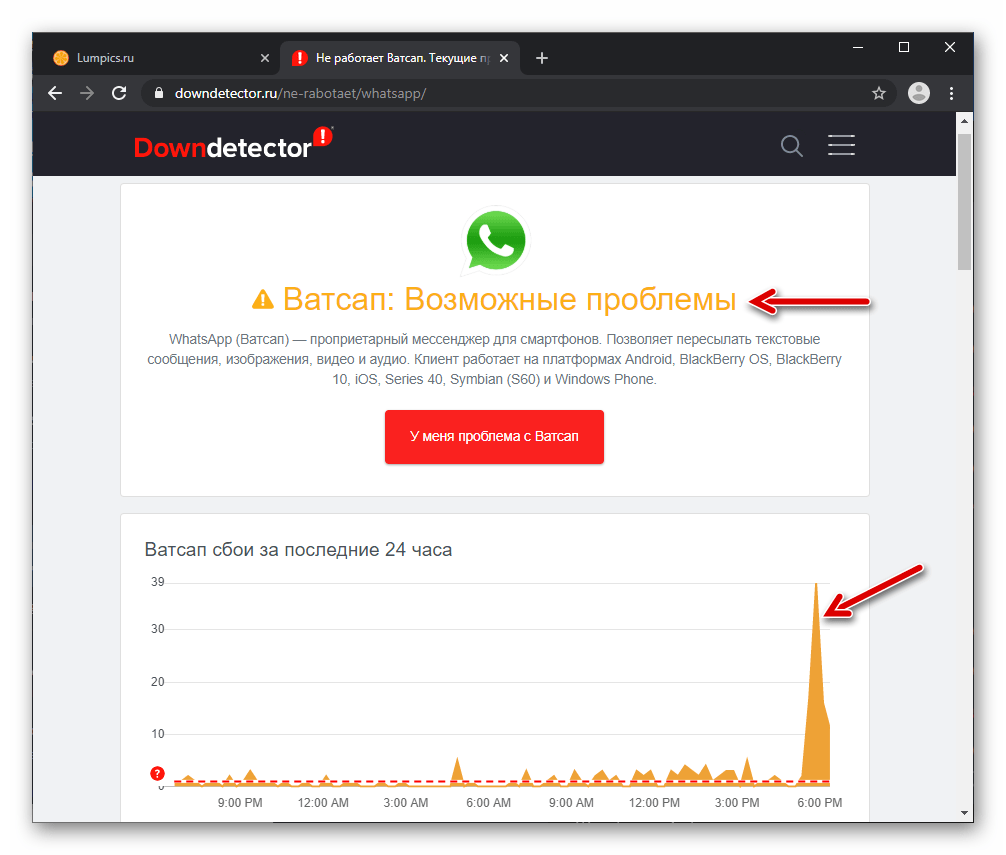Ватсап плохо работает: Что делать если WhatsApp «тормозит», зависает и не отвечает.
Что делать если WhatsApp «тормозит», зависает и не отвечает.
Многие пользователи мессенджера WhatsApp часто сталкиваются с тем, что приложение
подвисает (не отвечает) или работает медленно и нестабильно (тормозит).
В этой статье вы получите несколько практических советов, позволяющих устранить нестабильную работу Ватсап.
Для начала, я посоветую вам обновить приложение, скачав последнюю версию с сайта whatsapp.com
Скачивание происходит прямо с их сайта без дополнительных переходов в сторонние маркеты.
После обновления проверьте остаток свободной памяти в вашем телефоне или флеш-карте.
WhatsApp может тормозить из-за недостатка свободного места. В этой ситуации вам следуют почистить память в вашем телефоне, путем удаления ненужных файлов.
Сам мессенджер достаточно быстро заполняет память смартфона, складируя скачанные видео, фото, музыку. подключите ваш смартфон к компьютеру через USB кабель, зайдите в память телефона (флеш-карты) и найдите папку с названием WhatsApp, в ней лежит папка с названием Media, именно в этой папке хранится все загруженные фотографии, видеоролики, музыкальные файлы, голосовые метки, фотографии профилей ваших контактов и прочий мусор. По очереди просмотрите все вложенные папки и удалите ненужные файлы. Данный процесс может занять достаточно продолжительное время из-за большого количества файлов (десятки тысяч), особенно если вы используете Ватсап достаточно долго. Так же, вы можете проделать данные действия, не подключая смартфон к компьютеру, используя встроенный файловый менеджер.
Следующий способ достаточно эффективен, так как подразумевает очистку приложения «изнутри».
Что это означает? Все очень просто, за время использования WhatsApp у вас может накопиться большое количество открытых чатов и групп, в которых вы участвуете. Приложение начинает потреблять большое количество оперативной памяти вашего устройства. Памяти не хватает, и как следствие начинают появляться различные подтормаживания и зависания. Удалите неиспользуемые чаты и очистите те чаты и группы которые вы используете постоянно.
После такой очистки вы заметите значительное улучшение работы вашего смартфона и приложения. Вплоть до полного устранения зависаний.
Чтобы удалить неиспользуемый чат, нажмите на него и задержите палец, до вызова меню. В меню выберите Удалить чат.
Чтобы очистить чат или группу нужно:
Открыть чат и вызвать меню > В открывшемся меню выбрать Ещё > Далее выбрать Очистить чат > В следующем меню выбрать за какой период удалить сообщения и нажать Очистить чат.
Помимо перечисленных выше способов ваш смартфон может зависать и притормаживать по следующим причинам:
— Установлено слишком много приложений, которые запускаются и работают в оперативной памяти (антивирусы, антиворы, различные мессенджеры, другие приложения). Удалите неиспользуемые или редко используемые приложения с вашего смартфона, подарите ему новую жизнь.
— Вы используете не официальную версию WhatsApp, скачанную со сторонних ресурсов. Сборки таких версий могут содержать кучу ошибок. Установите приложение с официального источника (Google Play-маркет, WhatsApp.com).
— Версия прошивки вашего смартфона работает не стабильно. Попробуйте обновить прошивку телефона, но учтите, что обновление может удалить всю информацию с вашего телефона. Используйте этот способ в последнюю очередь, когда другие способы не помогают.
— В вашем смартфоне вирус или другое вредоносное ПО. Скачайте с Play-маркета бесплатную версию антивируса Dr.Web Lite и просканируйте память телефона.
— Вы используете не официальную версию прошивки, которая может содержать ошибки. Установите официальную версию прошивки вашего смартфона.
— Вы используете Root-доступ на вашем смартфоне. При полном доступе (root), некоторые приложения могут внести изменения в операционную систему вашего телефона, тем самым повредив ее нормальную работоспособность. Сделайте сброс телефона к заводским настройкам, но учтите, что данная операция удалит все данные с вашего смартфона.
— Смартфон может «тормозить» из-за аппаратных ошибок, вызванных не правильной эксплуатацией устройства (уронили, залили водой и т.д.), а так же заводским браком (от этого никто не застрахован). Если никакие из перечисленных выше способов не помогли, то вам стоит обратиться в сервисный центр для диагностики и устранения неисправностей. Конечно, жалко расставаться со своим любимым телефоном, но и пользоваться глючащим устройством не очень приятно.
Вы можете оставить свой комментарий к этой записи и рассказать о других способах устранения нестабильной работы смартфона.
Не работает приложение Whatsapp — какие бывают проблемы
WhatsApp – довольно неприхотливое приложение и обычно функционирует весьма устойчиво. Тем не менее, идеального нет ничего. И даже такой замечательный мессенджер, как WhatsApp, время от времени может закапризничать. В чем же может крыться корень проблемы, и почему не работает Ватсап?
Проблемы со связью
В подавляющем большинстве случаев пользователь имеет именно проблемы со связью. Нужно проверить, есть ли доступ к Интернету. Для этого потребуется всего лишь загрузить любую страничку в мобильном браузере. Если она не загружается, то нужно всего лишь подождать, пока не восстановится связь.

Возможно, что провайдер блокирует некоторые приложения для обмена сообщениями. Порой встречается и такое. Следует позвонить в сервисный центр провайдера и уточнить, не происходит ли блокировки WhatsApp. Частенько корень проблемы кроется в сети Wi-Fi. Нужно проверить все настройки сети, отключиться и снова подключиться к Wi-Fi. Особенно часто данная проблема наблюдается в точках публичного доступа. Также не лишим будет проверить баланс на телефоне. Вполне возможно, что пользователь просто находится «на нуле».
Проблемы с приложением
Но порой проблемы возникают с самим приложением WhatsApp. Решением может быть:
Перезагрузить телефон. Да, вот так просто. Порой приложение может сбоить или попросту «зависнуть» из-за переполнения памяти, например. После того, как устройство будет перезапущено, вполне возможно, что WhatsApp снова заработает, как надо; полная переустановка WhatsApp. Подобная радикальная мера поможет решить проблему, если все вышеперечисленное не помогает. Для того, чтобы полностью переустановить WhatsApp, нужно его удалить. Делается это либо стандартными инструментами операционной системы с очисткой кэша, либо можно прибегнуть к помощи сторонних утилит для деинсталляции мобильных приложений.
Последний вариант, конечно, предпочтительнее, поскольку позволяет произвести наиболее полную очистку. Стоит также заранее позаботиться о резервном копировании все чатов, если это имеет решающее значение, поскольку после деинсталляции приложения все архивы также удаляются. Примерами подобных утилит для полной деинсталляции мобильных программ могут служить: Root Uninstaller, Root App Delete, Uninstaller, Cleaner и множество других.
Далее скачивается последняя версия WhatsApp – и устанавливается заново; можно попробовать сбросить все настройки приложения на начальные и понаблюдать, как себя поведет мессенджер. Иногда в телефоне попросту отключена функция принятия уведомлений. В этом случае абонент не сможет получать сообщения. В настройках телефона следует включить данную функцию; возможно, что в телефоне попросту садится батарея – и он переводится в экономный режим энергосбережения. Решение простое: зарядить батарею и проверить, подключена ли функция принятия уведомлений; если не работает только что скачанный WhatsApp, возможно, что данная версия приложения не совместима с телефоном.

Нужно уточнять заранее, для какой модели нужно загружать ту или иную версию мессенджера. Чтобы избежать данной проблемы заранее, скачивать WhatsApp рекомендуется либо с официального сайта, где имеются специальные разделы для каждой модели, либо из магазинов Google Play или App Store. Эти сервисы в большинстве случаев автоматически определяют модель устройства и подбирают нужную версию того или иного приложения. Прежде еще одной причиной того, что WhatsApp перестал работать, была несвоевременная абонентская плата. Требовалось ежегодно вносить ее в размере одного доллара. Однако в начале 2016 года разработчики приняли решение сделать WhatsApp полностью бесплатным.
ЕСЛИ НЕ РАБОТАЕТ WHATSAPP — ИЩЕМ ПРОБЛЕМУ
Часто бывает пользователи сталкиваются с проблемами в работе приложения WhatsApp — давайте рассмотрим основные вопросы и способы их решения. Очень популярны вопросы такого рода: Почему не работает WhatsApp сегодня ? Или если не работает WhatsApp что мне делать ? Ответы на ваши вопросы представлены в этом обзоре, основных причин, из за которых может не функционировать приложение.

Что делать если сообщения доходят с задержкой (на андройд устройствах)
Проверить уровень сигнала вашего интернет канала — в первую очередь. Самой простой способ, это открыть какой нибудь сайт в интернете, например наш сайт http://whatsap-com.ru. Если загрузка идет медленно, или вобще не открывается, тогда проблема в с вашим каналом интернета.
Если загрузка странички проходит без проблем, без торможения, тогда вам необходимо связаться со своим оператором сотовой связи, или в вашим администратором (если вы сидите по Wi-Fi с работы), и узнать и убедится что ваш роутер настроен правильно. Для работы WhatsApp необходимо в роутере указать разрешение на Soket и Web подключения.
Попробуйте изменить настройки в уведомлениях WhatsApp
- Зайдите в приложение
- Нажмите кнопку МЕНЮ
- Перейдите во вкладку Настройки — Уведомления

В уведомлениях есть несколько настроек, которые вы можете изменить по своему усмотрению. Эти настройки находятся в Уведомлениях чата и Уведомлениях групп.
Сейчас стало востребована установка WhatsApp персональные компьютеры. Если вы решили скачать WhatsApp для компьютера тогда по этой ссылке вы найдете инструкцию по установке, и сами файлы для работы. Если у вас возникнут вопросы, задавайте их в комментариях.
Если WhatsApp по прежнему не работает делаем следующее
Рекомендации по настройки приложения WhatsApp:
- Перезагрузите свой телефон (отключить и включить)
- Для андройд устройств, рекомендуется установить программу для наладки PUSH уведомлений, и проверить решит ли это вашу проблему
- Удалите и установите приложение WhatsApp заново
- Включите фоновый режим, в Настройках —Передача данных — Меню
- Произведите выход из всех аккаунтов в Hangouts, для этого нажмите на аккаунт, перейдите вниз и нажмите Выход. Далее опять зайдите в Hangouts и войдите по новому.
- Отключитесь и подключитесь к Wi — Fi сети
- Если вам часто приходится подключаться к сетям Wi — Fi, можно зайти сюда «Настройки — Wi-Fi — Меню- Дополнительные функции — Wi-FI в спящем режиме«, и удостоверьтесь что выставлен статус «Не отключать«.
Если у вас есть дополнения, или проблема осталась не решенной то вы можете описать свою проблему в комментариях. Мы с радостью поможем вам.
Перестал работать Whatsapp: основные причины ошибок
WhatsApp – один из самых популярных мессенджеров, который можно установить на любой смартфон. Если не работает “Ватсап”, то причина может быть в отсутствии подключения к сети, обновлений приложения и прошивки, а также в блокировке аккаунта. Есть и другие, менее распространенные причины.
.jpeg)
.jpeg) WhatsApp Messenger – популярное бесплатное приложение для общения.
WhatsApp Messenger – популярное бесплатное приложение для общения.
Самые частые причины проблем
Если “Ватсап” не работает, то причины могут быть следующие:
- Самая простая и наиболее частая проблема – отсутствие подключения к интернету. Приложение начинает тормозить.
- Отсутствие необходимых обновлений. У приложения есть требования к версии операционной системы смартфона. Кроме того, само приложение нужно обновлять, потому что поддержка старых версий быстро заканчивается. Такие проблемы чаще всего возникают у пользователей с ОС Андроид. Проверить совместимость ПО смартфона и мессенджера можно в магазине приложений.
- Если программа установлена на компьютере и не закрыта, а пользователь пытается зайти в мобильную версию, то WhatsApp не будет отвечать. Чтобы проверить, не открыт ли он в фоновом режиме, нужно зайти в диспетчер задач.
- Блокировка аккаунта приводит к тому, что приложение открывается, но не работает. В техподдержке могут объяснить пользователю, какое правило он нарушил.
- Сбой на серверах компании приводит к тому, что никто из пользователей не может отправить звонок или послание, а программа вылетает с сообщением о технической ошибке. Это случается редко.
Вне зависимости от причины сбоя пошаговое решение следующее: первым делом стоит обновить приложение и ПО смартфона или планшета, а после перезагрузить свой гаджет.

 Переустановка мессенджера требуется, потому что приложение начало некорректно работать.
Переустановка мессенджера требуется, потому что приложение начало некорректно работать.
При этом приложение скачивают из официального источника, а на телефоне должна стоять заводская прошивка. Только в таких условиях разработчики гарантируют корректную работу программы.
Слабое интернет-подключение или его отсутствие
WhatsApp работает только при наличии доступа в интернет. Офлайн отправлять сообщения и совершать звонки невозможно.
Если на смартфоне активирован режим полета или закончился трафик мобильного интернета, то программа зависает и перестает отвечать на касания. Проверить подключение можно в настройках гаджета. Чтобы убедиться, что проблема в наличии сети, можно найти рабочий Wi-Fi и запустить приложение заново. Если оно работает, проблема решена.
Старая версия WhatsApp
Новые версии отличаются меньшим количеством ошибок и новыми функциями. Когда выходит обновление, предыдущие версии больше не поддерживаются. Поэтому пользователю предлагается обновить программу. Это потребуется в том случае, если приходит сообщение, но его невозможно посмотреть.

 В новых версиях исправлена ошибка обновления WhatsApp Messenger.
В новых версиях исправлена ошибка обновления WhatsApp Messenger.
Разработчики рекомендуют использовать только последнюю версию. Она протестирована на совместимость с прошивками современных смартфонов.
Старая версия ПО телефона
ПО телефона часто загружается самостоятельно, но пользователь может отложить этот процесс. Каждая новая версия рассчитана под обновленное программное обеспечение и новую версию операционной системы. Поэтому если на смартфоне давно не было обновлений, а WhatsApp установлен недавно, могут возникнуть конфликты.
Для решения проблемы нужно зайти в настройки и посмотреть, есть ли новая версия ПО. Если да, то необходимо дождаться ее загрузки и установки, а затем перезапустить устройство. Потом то же стоит сделать для мессенджера.
Не закрыта программа на ПК
Если программа глючит и отказывается авторизировать вас как пользователя или не дает отправлять сообщения, причиной может быть открытая компьютерная версия.
Для решения проблемы необходимо убедиться, что приложение закрыто на всех гаджетах, с которых выполнялся вход.
Вас заблокировали
Если ваш аккаунт заблокирован в системе, то при входе в программу появится соответствующая надпись. После этого программа будет плохо откликаться на действия пользоваться. Нельзя будет открыть контакты, отправить сообщение или совершить звонок.

 Whatsapp может заблокировать ваш аккаунт.
Whatsapp может заблокировать ваш аккаунт.
Блокировка производится за нарушение правил сервиса. Если пользователь считает, что произошла ошибка, то ему необходимо направить запрос в службу технической поддержки. Чтобы избежать такой ситуации, при первой установке стоит прочитать правила пользования сервисом.
Всеобщий сбой
Случается редко, но приводит к появлению проблем у всех пользователей сразу. При входе в приложение появится сообщение о технических неполадках. Сделать в этом случае ничего нельзя, придется ждать, пока сервис возобновит свою работу.
Еще некоторые способы решения
Иконка приложения может исчезнуть, тогда необходимо проверить память телефона. Возможно, носитель памяти, где расположено приложение, поврежден. Если это карта памяти, ее необходимо извлечь и снова вставить.
Перезагрузите телефон
Это первое, что стоит сделать при обнаружении неполадок. Перезагрузка рекомендуется после обновления ПО и установки новой версии приложения. Она поможет и в том случае, если телефон не видит иконку WhatsApp.
Сбросьте приложение до заводских настроек
Это действие нужно выполнить, если ПО и приложение обновлены до последней версии и совместимы между собой, но программа все равно глючит. Сбросить настройки можно с помощью установки старой версии – ее нельзя скачать в магазине приложений, придется искать самостоятельно. Для сброса через настройки телефона в параметрах нужно выбрать WhatsApp и нажать на “Удалить обновления”. Также рекомендуется очистить кэш программы.
Переустановите WhatsApp
Устанавливать приложение рекомендуется из официального магазина. WhatsApp распространяется бесплатно и выпускается для всех основных операционных систем смартфонов.
Решения самых распространенных проблем в WhatsApp

WhatsApp — это одно из самых популярных приложений для Android в мире, хотя это приложение также подвержено определенным сбоям. Поэтому возможно, что при использовании его на своем мобильном телефоне вы иногда сталкивались с одной из неисправностей.
Ниже мы покажем вам наиболее распространенные ошибки, с которыми сталкивается WhatsApp на Android, а также способы их устранения. Таким образом, если вы когда-либо столкнетесь с какой-либо из проблем в этом приложении для обмена сообщениями, вы сможете узнать, как они решаются.
WhatsApp не работает

Одна из наиболее частых проблем — приложение не работает или возникают проблемы с подключением. Причины, вызывающие это, могут быть разными, от проблем с вашим телефоном до сбоев приложения WhatsApp. Если это произойдет, решения следующие:
- Подключение к Интернету: проверьте подключение к Интернету на вашем мобильном устройстве. Проблема с отсутствием Интернета может помешать вам использовать приложение.
- Сбой приложения: также важно знать, не произошел ли сбой в приложении, поскольку это может быть причиной того, что оно не работает должным образом на вашем телефоне.
- Версия приложения: важно проверить, обновлен ли WhatsApp на вашем телефоне, поскольку бывают случаи, когда старая версия не запускается на смартфонах. С другой стороны, причиной может быть обновление, поэтому в конкретном случае также помогает возврат к предыдущей версии.
- Очистить кэш: накопление кэша может вызвать проблемы. Чтобы удалить его, выполните следующие действия: перейдите в «Настройки», «Приложения», найдите WhatsApp, выберете «Память» и очистите кэш.
Сообщения не отправляются
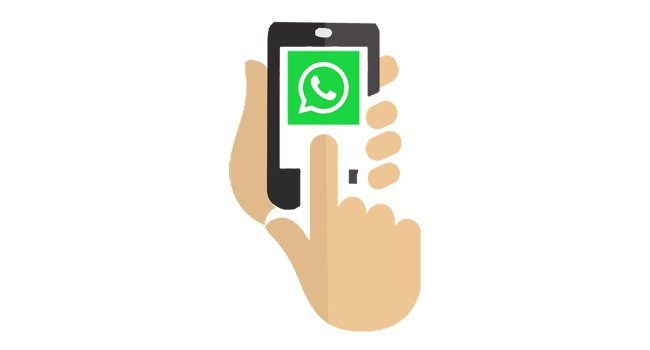
Одна из наиболее частых проблем заключается в том, что когда мы пытаемся отправить кому-то сообщение, оно не приходит или не отправляется. Это ситуация, с которой мы иногда сталкивались при использовании приложения на телефоне. В таком случае необходимо проверить несколько вещей:
- Подключение к Интернету: проверьте подключение к Интернету. Возможно, соединение не очень хорошее, поэтому ваши сообщения не приходят.
- Сбой приложения: сбой приложения может быть причиной того, что ваши сообщения не доходят до определенного человека.
- Вас заблокировали: если вы не видите фотографию профиля определенного человека, а в ваших сообщениях остается только одна галочка, вероятно, этот человек заблокировал вас, поэтому вы не можете отправлять свои сообщения.
- Мобильный выключен: если ваши сообщения отмечены одной галочкой, возможно, у другого человека отключен мобильный телефон или не подключен к Интернету.
- Перезагрузите телефон: попробуйте перезагрузить телефон, а затем снова отправьте сообщение. Бывают случаи, когда могут возникнуть проблемы с устройством или приложением, которые решаются перезапуском.
WhatsApp не отправляет уведомления
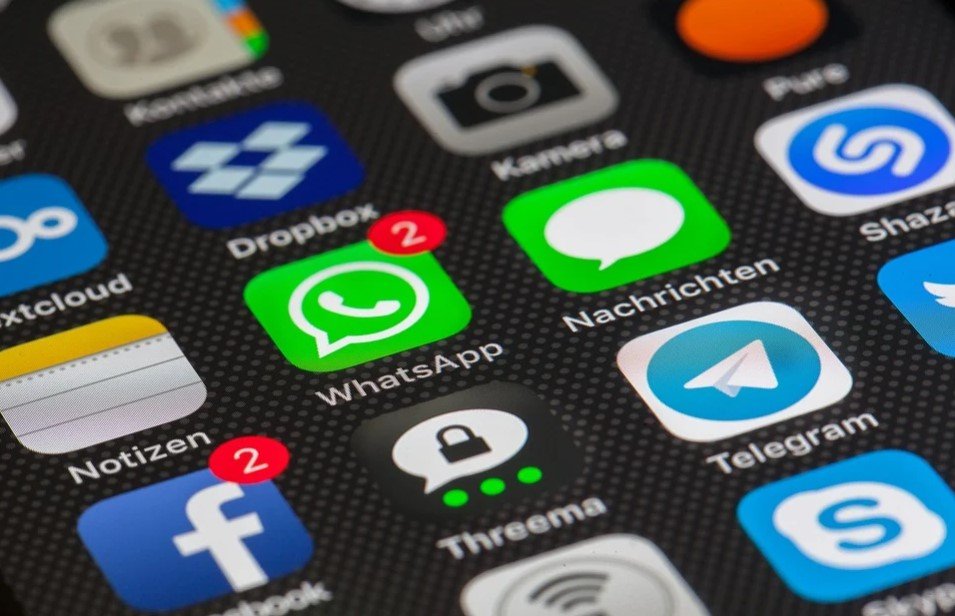
Распространенная проблема или сбой заключается в том, что когда вам отправляют сообщение в приложении, на устройство не приходит уведомление. Это не позволяет нам узнать, когда кто-то отправляет нам сообщение. Также случается, что уведомления приходят позже, а не сразу. Столкнувшись с такой ситуацией, есть ряд решений, которые можно попробовать в приложении:
- Уведомления заблокированы: возможно, вы заблокировали уведомления WhatsApp и не получаете их на свой телефон. Перейдите в «Приложения» и проверьте, не заблокировали ли вы уведомления.
- Экономия заряда батареи: если у вас активирован режим экономии заряда батареи, тогда некоторые приложения не смогут работать в фоновом режиме, это может привести к тому, что они не будут отправлять уведомления на устройство Android.
- Не беспокоить: если на вашем телефоне активирован режим «Не беспокоить», уведомления от приложений могут блокироваться.
Невозможно скачать файлы в WhatsApp
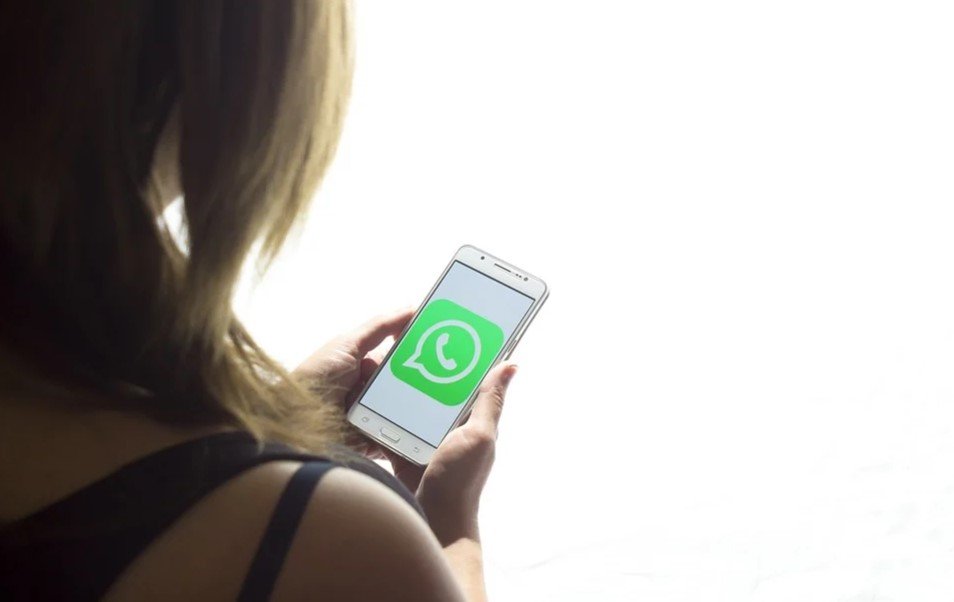
Очень часто в WhatsApp вы отправляете файлы своим друзьям или они присылают вам фотографии, аудио или видео. Когда вы получили что-то интересное, вы, вероятно, захотите загрузить это на свой телефон Android. Бывают случаи, когда невозможно загрузить какой-либо файл на свой телефон, с чем многие из вас наверняка сталкивались. Если это случилось с вами, необходимо проверить следующее:
- Подключение к Интернету: убедитесь, что ваше соединение не отключено и стабильно. Нестабильное соединение влияет на загрузку, особенно в больших файлах.
- Проверьте настройки подключения: возможно, вы настроили в WhatsApp, что загрузка файла выполняется только при использовании Wi-Fi на телефоне. Войдите в настройки приложения и перейдите в раздел «Данные и хранилище», чтобы проверить, какую конфигурацию вы выбрали.
Проблемы с вызовом
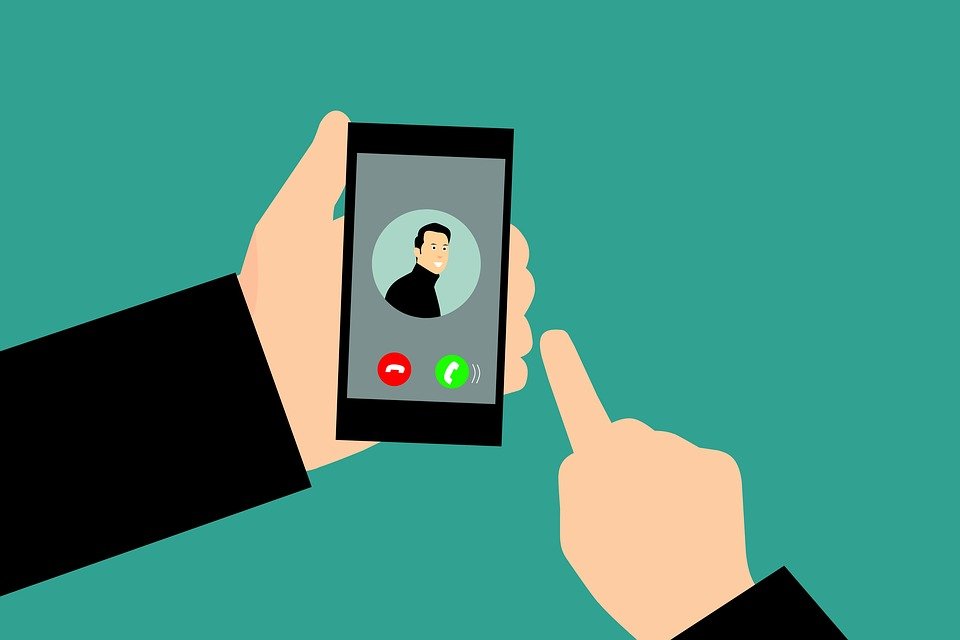
Звонки и видеозвонки в WhatsApp уже стали популярной и распространенной функцией, хотя и не без проблем. Проблемы с подключением, звуком или изображением — это обычное явление. В этих ситуациях мы можем сделать следующее:
- Проверьте подключение к Интернету: когда качество звонков низкое, основной причиной является подключение к Интернету. Когда мы совершаем звонки или видеозвонки в приложении, необходимо стабильное интернет-соединение. Так что проверьте, хорошее ли у вас соединение.
- Не ходите во время разговора: обычно, когда вам звонят или совершают видеозвонок в WhatsApp, вы отправляетесь перемещаться по дому. В этом случае ваше мобильное устройство может терять интернет-соединение, поэтому качество звонков снижается.
На этом все. Мы перечислили самые распространенные ошибки приложения WhatsApp и рассказали вам, как от них избавиться. Если вы знаете еще какие-либо решения проблем в WhatsApp, напишите об этом в поле для комментариев.
Почему не работает ВатсАп

Причина 1: Отсутствующий/нестабильный доступ в интернет
Наиболее часто встречающимся виновником возникновения проблем в работе WhatsApp, причём вне зависимости от того, какая версия его приложения используется (для Android, iOS и/или Windows), является нестабильное или пропадающее интернет-соединение.
Для возврата мессенджера в работоспособное состояние при вынужденном использовании «плохого» интернета очень часто достаточно выполнить одну из следующих операций:
- Отключение и повторное подсоединение к сети передачи данных, к примеру, путём активации на короткое время режима полёта на мобильном девайсе или отключения и повторного включения сетевого адаптера на ПК.
Подробнее:
Как выключить и включить интернет на Android-смартфоне
Как включить Авиарежим на iPhone
- Перезапуск Wi-Fi-маршрутизатора, если именно он является центром сети, к которой подключён девайс с внезапно переставшим работать WhatsApp.
Подробнее: Как перезагрузить Wi-Fi-роутер
- Смена типа интернет-канала. Речь идёт о переходе, при наличии такой возможности, с использования Wi-Fi к эксплуатации сети 3G/4G либо наоборот.
Причина 2: Сбой сервиса
Если канал получения/передачи данных на устройстве с ВатсАп точно функционирует нормально, но при этом мессенджер не работает частично или полностью, следует убедиться, что проблема констатируется только у вас, а не представляет собой глобальное явление, которое затрагивает большое количество зарегистрированных в рассматриваемой системе лиц. Стоит отметить, что «падение», то есть констатация внезапной временной неработоспособности различных систем обмена информацией, включая WhatsApp, в современных реалиях не редкость и это никак не устранимо конечным пользователем сервиса.
Таким образом, прежде чем предпринимать какие-либо действия с устройством и приложением-клиентом ВатсАп в попытках восстановить нормальное функционирование последнего, следует удостовериться, что система в целом работает и обеспечивает связь между пользователями в регионе, где вы находитесь. Это позволяют сделать специализированные интернет-ресурсы, к примеру, Downdetector.
- Перейдите на главную страницу фиксирующего сбои популярных интернет-сервисов веб-сайта по следующей ссылке. Кликните «Принять условия и получить доступ к сайту» в отобразившемся окошке.
Веб-сайт Downdetector.ru
- Если вы находитесь за пределами России и близлежащих к ней государств, кликните по расположенной вверху веб-страницы панели инструментов кнопке с изображением глобуса, и затем выберите соответствующую вашему местоположению страну в отобразившемся списке.
- Введите запрос
WhatsAppв поле «С каким сервисом у вас возникли проблемы?»,
щёлкните по кнопке «Лупа» справа от этого поля.
- Далее два варианта развития событий:
- Если вы наблюдаете сообщение «Ватсап: Нет сбоя», скорее всего, проблемы с вашим мессенджером не вызваны на стороне сервиса. Далее следует рассмотреть и при обнаружении устранить перечисленные ниже в этой статье причины неработоспособности сервиса.
- Когда открывшаяся веб-страница демонстрирует подобный запечатлённому на скриншоте ниже график с большим количеством зафиксированных сбоев системы обмена данными, а также говорит о наличии возможных проблем в работе сервиса, наилучшим решением будет подождать (обычно от нескольких минут до нескольких часов), пока специалисты устранят причины возникновения проблем.


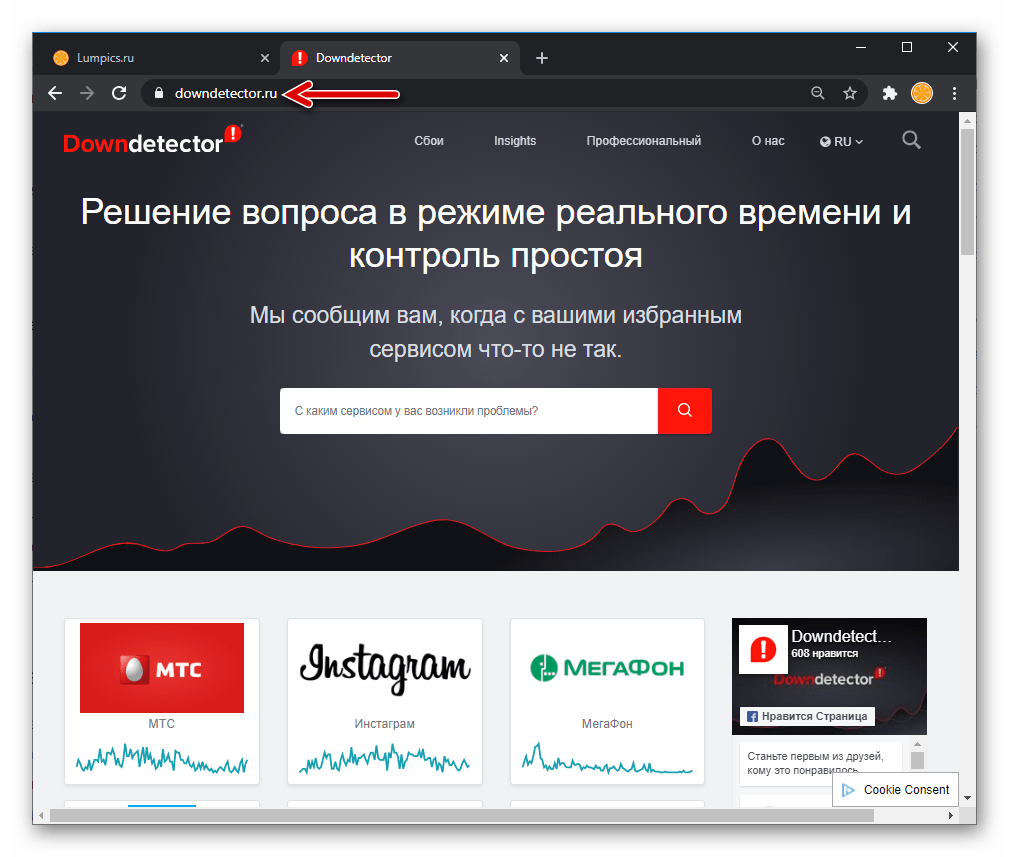
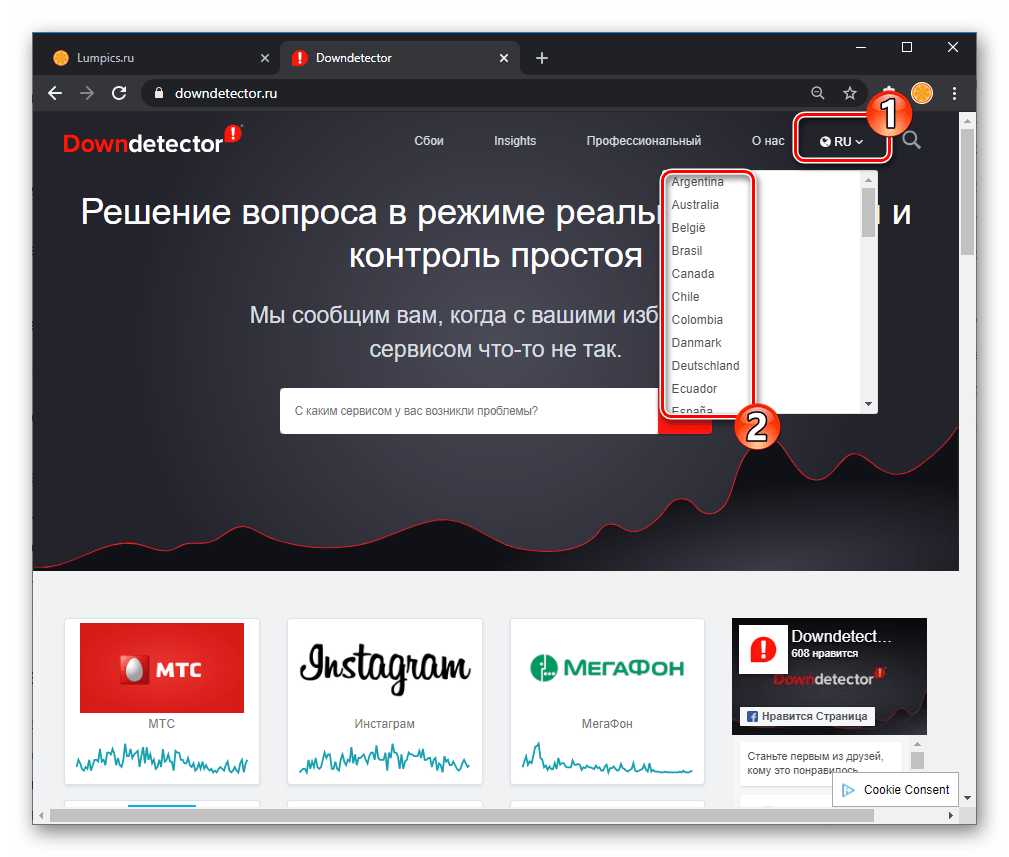
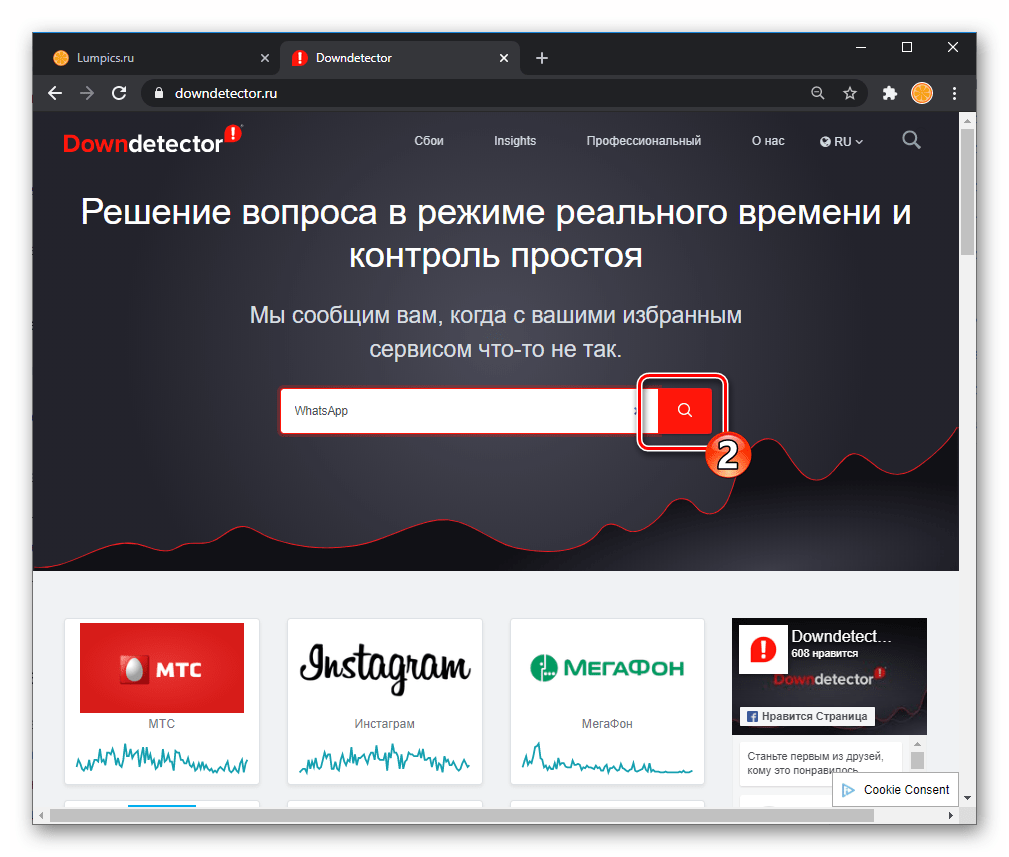
Причина 3: Устаревшая версия мессенджера
Вне зависимости от того, как вы относитесь к предлагаемым создателями WhatsApp нововведениям, которые распространяются путём установки обновлений программ-клиентов на устройствах пользователей, запрещать инсталляцию апдейтов мессенджера однозначно не следует. Такой подход рано или поздно и практически точно приведёт к возникновению проблем с эксплуатацией сервиса, поэтому при констатации сбоя или неверного выполнения мессенджером одной либо нескольких своих функций, убедитесь, что используется последняя из доступных официальная версия мессенджера, а если это не так, проведите обновление.
Подробнее: Как обновить мессенджер WhatsApp на Android-девайсе и iPhone

Причина 4: Сбой в работе приложения WhatsApp
Пожалуй, не существует идеально функционирующего софта, который бы не сбоил ни разу за время эксплуатации пользователем. Приложения ВатсАп для разных ОС также не идеальны и иногда перестают работать ввиду проявления возникающих при выполнении программного кода критических ошибок.
Возможно, кому-то кажущимся банальным, но при этом часто эффективным методом устранения проблем в функционировании приложения является его перезапуск, поэтому попробуйте просто перезагрузить мессенджер, если он внезапно полностью или частично перестал функционировать на вашем девайсе.
Подробнее: Как перезагрузить WhatsApp на Android-смартфоне, iPhone и ПК

В ситуации, когда перезапуск софта не решает проблему либо невозможен ввиду того, что WhatsApp потерпел крах и не открывается, не остаётся ничего другого, как провести переустановку мессенджера – удалите приложение с девайса и инсталлируйте его заново, выполнив соответствующие ОС вашего девайса инструкции.
Подробнее:
Как деинсталлировать приложение WhatsApp с Android-устройства и iPhone
Как восстановить мессенджер WhatsApp в среде Android и iOS после удаления
Причина 5: Нехватка системных ресурсов
Конечно же, WhatsApp, как и любое другое приложение для своей стабильной и бесперебойной работы требует от девайса некоторой вычислительной мощности, а также выделения определённого объёма оперативной памяти и места в хранилище. Если устройство (особенно касается девайсов с низкой производительностью), на котором производится запуск мессенджера, одновременно обеспечивает работу большого количества других программ, его память загружена полностью или практически полностью – это может привести к возникновению сбоев в работе как рассматриваемого средства для обмена информацией, так и ряда других приложений.
Чтобы исключить недостаток вычислительных ресурсов в качестве виновника возникновения проблем в работе ВатсАп, для начала попробуйте выполнить перезагрузку устройства, затем запустить только мессенджер и понаблюдать за его функционированием.
Подробнее:
Как перезагрузить Android-устройство
Как перезагрузить iPhone
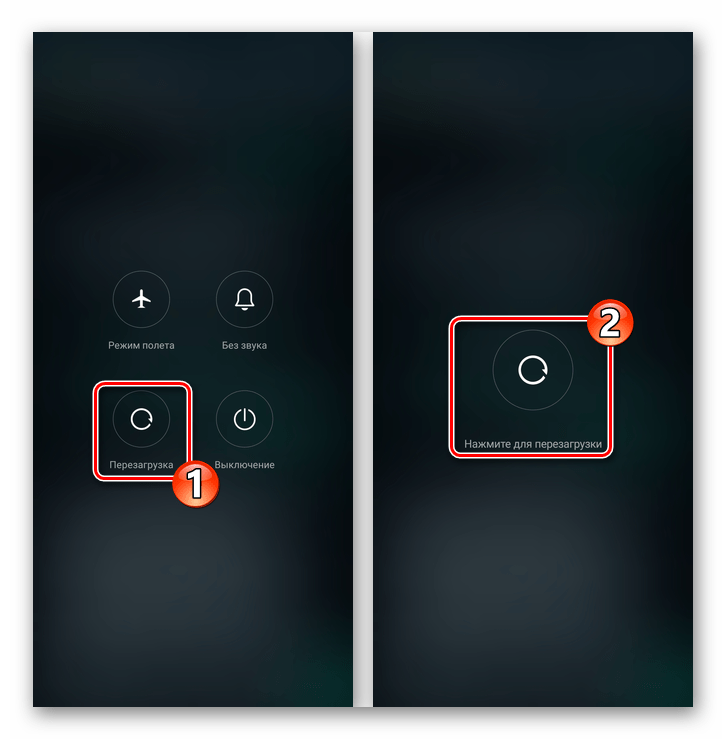
Если вышеописанный приём окажется эффективным методом обеспечения стабильной работы WhatsApp пусть и на непродолжительный промежуток времени, очистите память и кэш девайса, удалите (во всяком случае из автозагрузки) редко используемые программы, проведите другие предполагающие высвобождение системных ресурсов аппарата манипуляции. Таким образом вполне реально добиться ситуации, когда мессенджер функционирует нормально.
Читайте также:
Устранение проблем с производительностью смартфона на Android
Как очистить кэш на iPhone
В исключительных случаях, когда ВатсАп необходим, а его нормальную работу наладить не удаётся ввиду низкой производительности аппарата и/или сбоев в системном ПО, можно прибегнуть к процедуре возврата устройства в заводское состояние. Выполнив очистку и сброс смартфона, инсталлируйте мессенджер и только действительно нужный вам минимальный набор софта.
Читайте также:
Сброс настроек Android-девайса
Как выполнить полный сброс iPhone
Причина 6: Неактуальная версия ОС
Отметим, что для успешного запуска WhatsApp и прохождения регистрации/авторизации в системе девайс, на котором установлено приложение-клиент, в любом случае не должно быть безнадёжно устаревшим. Так с 1 февраля 2020 года создателями мессенджера прекращена поддержка смартфонов на Android 2.3.7 и старше, а также iOS 7 и старше. Владельцам таких девайсов необходимо обновить их ОС, а при отсутствии такой возможности придётся отказаться от использования рассматриваемого сервиса.
Пользователям современных устройств также следует озадачиться вопросом поддержки их операционной системы в актуальном состоянии и проводить её своевременное обновление – установка апдейтов ОС рекомендуема для обеспечения наибольшей стабильности работы мессенджера, а также, хотя и крайне редко, но всё же может помочь решить возникшие с ВатсАп проблемы.
Читайте также:
Как обновить ОС Android на смартфоне
Как обновить операционную систему iPhone
Причина 7: Неофициальный софт
Завершая рассматривать факторы, которые могут стать причиной недоступности функций WhatsApp и/или неработоспособности его приложения-клиента, отметим важность использования официального программного обеспечения. Популярность мессенджера привела к появлению массы его модифицированных вариантов, предназначенных для использования в среде Android и на iPhone, а пользователи часто не задумываются о последствиях установки подобного рода софта.
Во-первых, эксплуатация распространяемых через неофициальные каналы решений не может считаться безопасным подходом, а во-вторых, такие программные продукты часто нестабильны, хотя, возможно, и более функциональны, нежели предлагаемые создателями сервиса ВатсАп. Если вы используете модифицированный мессенджер либо не уверены в происхождении инсталлированного на вашем девайсе приложения, настоятельно рекомендуется удалить его и инсталлировать официальную версию – это может стать решением всех проблем, с которыми вы столкнулись за время пребывания в рассмотренной системе.
Подробнее: Инсталляция официальной версии WhatsApp на Android-девайс и iPhone
 Мы рады, что смогли помочь Вам в решении проблемы.
Мы рады, что смогли помочь Вам в решении проблемы.
 Опишите, что у вас не получилось.
Опишите, что у вас не получилось.
Наши специалисты постараются ответить максимально быстро.
Помогла ли вам эта статья?
ДА НЕТ
почему и что делать в этой ситуации
Если Ватсап не работает – поводов огорчаться нет! Вы можете столкнуться с множеством различных ошибок и проблем, большинство из которых решаемы. Давайте разберем основные причины возникновения трудностей и попробуем устранить их самостоятельно, не прибегая к сторонней помощи? Для этого нужен наш обзор – мы собрали действенные инструкции, полезные советы и ответы на ваши вопросы на одной странице!
Не получается установить
Для того, чтобы не было проблемы с тем, что Вацап не работает, устанавливать мессенджер можно только из надежных источников – это официальный сайт разработчика или магазины программ Гугл Плей Маркет и Эп Стор.

Если вы пытаетесь загрузить программу из стороннего источника – этого делать не стоит, отмените действие и удалите ПО прямо сейчас! Трудности во время установки также могут возникать по следующим причинам:
- Слабое интернет-соединение. Можно попробовать перезагрузить устройство, ввести его в авиарежим или подключиться к другой сети;
- Не хватает оперативной памяти. Просто закройте неиспользуемые в данный момент программы;
- Недостаточно места на устройстве. Необходимо удалить лишние файлы или приложения;
- Конфликт между мессенджером и операционной системой. Откройте настройки девайса и посмотрите, не пора ли загрузить обновление прошивки?
Вот и готов первый ответ на вопрос, почему плохо работает Ватсап. На очереди объяснение других возможных трудностей и поиск решения – приступаем?
Не приходит код подтверждения
Для успешной регистрации в системе необходимо ввести код подтверждения – он поступает на указанный мобильный телефон в СМС-сообщении. Некоторые пользователи спрашивают – а почему не работает Вацап, куда подевалось вожделенное сообщение?

Рекомендуем внимательно проверить такие параметры:
- Соединение с интернетом стабильное, качество связи – на высшем уровне;
- Вы правильно выбрали формат страны и ввели номер мобильного телефона без ошибок;
- На вашей сим-карте достаточно средств, она не была заблокирована;
- На указанный номер телефона не регистрировался другой профиль (или регистрировался, но был удален!)
Что же делать, если Ватсап так и не работает, хотя вы тщательно прошлись по приведенному выше списку? Через несколько минут можно запросить код повторно – наверняка, на этот раз вы получите желанное СМС-сообщение и сможете завершить процесс регистрации или авторизации.
Двигаемся дальше? Но сразу отметим: если вы пытаетесь понять, почему Ватсап не работает сейчас – скорее всего дело в технических неполадках. Кратковременные сбои в работе периодически возникают, от этого не застрахован никто. Просто подождите, через короткий промежуток времени все наладится.
Программа не запускается
Одна из основных причин, почему перестал работать Ватсап – отсутствие обновления мессенджера. Напомним, что ставить новые версии нужно по мере их выхода постоянно – не пренебрегайте этим правилом! Только последнее обновление обеспечивает максимальную защиту пользователя, надежность хранения личных данных, а также доступ к новейшим возможностям и функциям.
- Откройте магазин программ Эп Стор или Гугл Плей Маркет;
- Перейдите к списку загруженных программ;
- Найдите название Ватсапа в списке;
- Кликните на кнопку обновления напротив (если она есть).


Вторая возможная причина, почему не работает WhatsApp – отсутствие обновления операционной системы. Рекомендуем открыть настройки смартфона и проверить, не пора ли поставить новую версию операционки!


Третий вариант – вы открыли десктопную версию в браузере, не закрыли ее и пытаетесь пользоваться аккаунтом на смартфоне. Чаще всего никаких проблем не возникает, но иногда WhatsApp не работает!
- Откройте мессенджер и перейдите к настройкам;
- Найдите пункт «Ватсап Веб»;
- Щелкните по иконке «Выйти из всех сеансов».
Теперь ситуация должна исправиться к лучшему – просто запоминайте наши рекомендации. На очереди другой тип проблемы – Ватсап работает, но вы не получаете оповещений.
Проблема с уведомлениями
Если у вас плохо работает Ватсап и нужные оповещения не приходят, настала пора открывать настройки мессенджера. Это не сложно, пугаться не стоит:
- Откройте программу и перейдите к иконке настроек;
- Найдите раздел «Уведомления»;
- Поставьте значение «Показывать» в нужных строках.
Если параметры Ватсапа выставлены верно, но он все равно не работает – переходим к настройкам смартфона. Откройте их и сделайте следующее:
- Найдите Ватсап в списке установленных приложений;
- Переходите к блоку «Уведомления»;
- Дайте системе нужные разрешения на отправку оповещений, выберите звук и тип получаемых уведомлений;
- Сохраните внесенные изменения.
Теперь вы понимаете, что делать, если Ватсап перестал работать – обязательно сохраните наши советы в закладки. Не хотите же вы их потерять? На очереди следующая часть статьи – о частичной потере функционала.
Не получается отправить сообщение или сделать звонок
Многие пользователи задаются вопросом, почему не работает Ватсап – не получается позвонить или написать сообщение другому пользователю. Основная причина – слабое соединение с интернетом:
- Перезагрузите девайс;
- Подключитесь к другой сети;
- Войдите в авиарежим на несколько секунд, затем попробуйте снова;
- Поменяйте местоположение – возможно, прохождению сигнала что-то мешает.
Вторая причина – пользователь удалился из мессенджера Ватсап. Если сообщения висят непрочитанными, вы слышите длинные гудки и видите статус «Был в сети давно», значит, ваш респондент убрал аккаунт.
Случается такое – WhatsApp перестал работать из-за некорректного ввода номера. Убедитесь, что вы правильно записали данные в телефонную книгу.
Важно! Если вы не можете отправить сообщение или позвонить одному определенному абоненту – задумайтесь о возможном попадании в черный список. Об этом лучше спросить напрямую – позвоните, отправьте СМС или напишите в другом мессенджере/социальной сети.
Не работает звук
Частенько на просторах интернета можно встретить отчаянный возглас: «Почему у меня не работает Ватсап, куда делся звук?». Ответ может быть до обидного тривиальным – поэтому советуем сделать следующее:
- Отключите беззвучный режим;
- Выставьте нужный уровень громкости;
- Удостоверьтесь в том, что вы отключили наушники.
Попробуйте позвонить любому абоненту – если вы не слышите его/он не слышит вас, пора нести смартфон в сервисный центр для починки.
Закончим с трудностями, возникающими у владельцев мобильной версии Ватсапа и поговорим о том, что делать пользователям десктопной программы.
Неполадки на ПК
Что делать: не работает Ватсап на компьютере? Это важный вопрос, который необходимо обсудить!
- Прежде всего отметим, что скачивать программу можно только с официального сайта – нажмите на кнопку с названием вашей операционной системы. Сторонние ресурсы даже не рассматривайте – рискуете подхватить вирус или вредоносное ПО.
- Второе важное правило – своевременно устанавливайте обновления. Приложение напомнит об этом автоматически, но если этого не произошло – удалите программу и заново загрузите ее с официального сайта.
- Наконец, третья возможная причина – вы не синхронизировали ПК со смартфоном. Десктопная версия работает только при условии предварительной регистрации на смартфоне, вы обязательно должны скачать мобильное приложение!
Чтобы соединить два девайса:
- Откройте настройки Ватсапа на телефоне;
- Найдите раздел «Веб»;

- Перед вами откроется окно для сканирования;

- Запустите программу на Пк;
- Отсканируйте появившийся код;

- Ждите автоматического соединения. Готово!
Понимаете, почему не работает Ватсап сегодня и всегда? В ваших руках мощное оружие – знание. Наши советы помогут справиться с любой неполадкой за несколько минут, больше не нужно переживать о потерянных минутах и прерванном контакте. Вскоре вы восстановите работоспособность мессенджера и вернетесь к общению!
Не работает WhatsApp на телефоне: есть решение
Проблемы с WhatsApp бывают по разным причинам. Мессенджер достаточно популярный, поэтому проблемы с ним были, есть и будут точно так же, как и их решения. Об этом мы и поговорим в этой статье. Если будут какие-то вопросы, то пишите в комментариях.
Анализ проблемы на массовом уровне
Прежде чем начать исправлять неисправность, нужно проанализировать: не работает Ватсап конкретно у Вас? – или он не доступен массово? Для этого есть сервис «downdetector.com» – выявляющий падение данного приложения по всему миру.
Если такое падение было зафиксировано, просто подождите. Проблемой вероятно уже занимается технические специалисты и вскоре доступ на телефоне вновь будет открыт. Подобные «падения» сервисов огромных масштабов случаются, но к счастью для пользователей работа над ними возобновляется в считанные минуты.
Проверка работы интернета
Если приложение перестало отправлять или получать сообщения, нет возможности обновить чат, проверьте работу интернета:
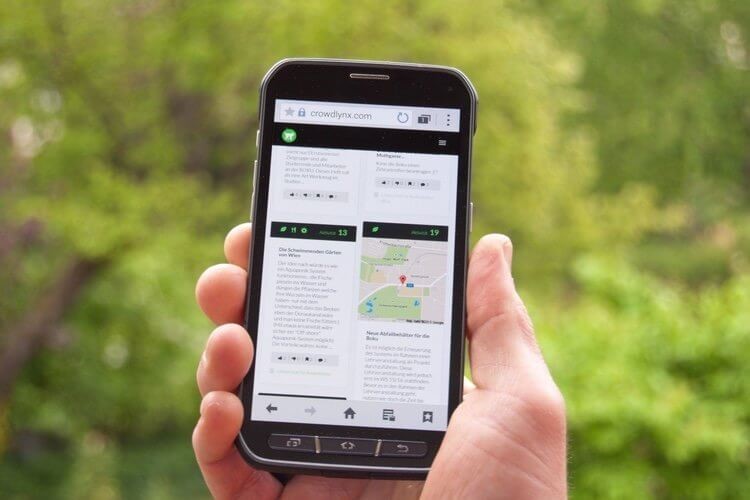
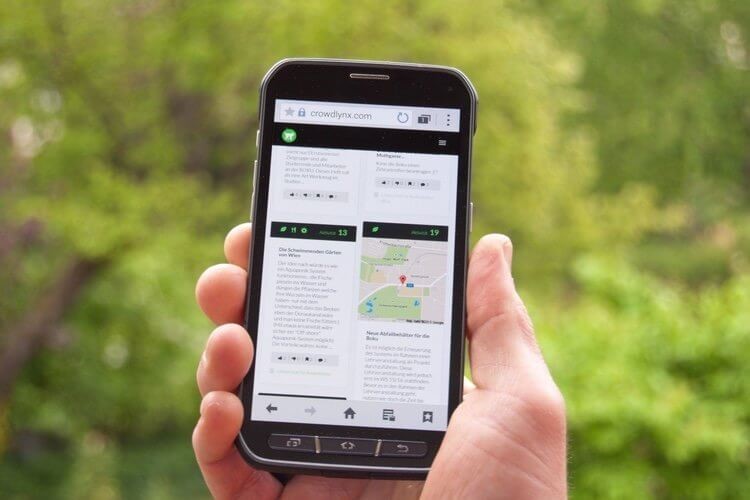
- Выключите и вновь подключите Wi-Fi соединение на телефоне.
- Если есть возможность, перезагрузите ваш домашний роутер и дождитесь, когда устройство подключиться к Вай-Фай снова. При этом рекомендуется не отходить от роутера на большое расстояние.
- Проверьте, работает ли Google через Wi-Fi.
- Если не работает, переключитесь на другую сеть (Например, от оператора 4G LTE) и проверьте работу WhatsApp.
- Если проблема с интернетом по WiFi, то смотрим эту инструкцию.
Чистка данных приложения
Если мессенджер не запускается, можно сделать следующее:
- Откройте «Настройки» и перейдите в «Приложения».
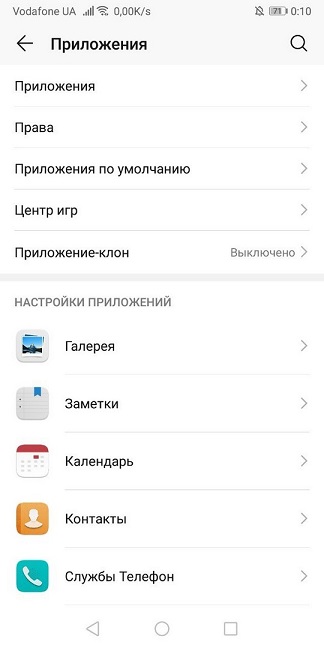
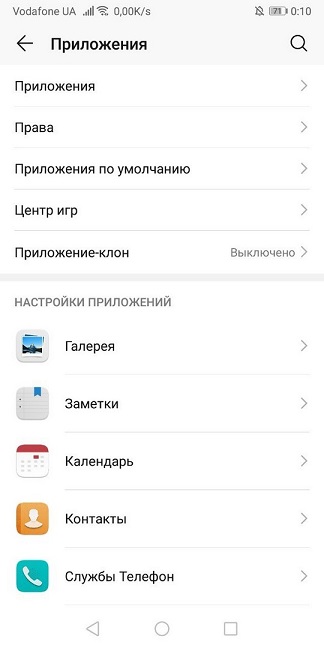
- Выберите «Приложения» и среди списка отыщите «Вацап».
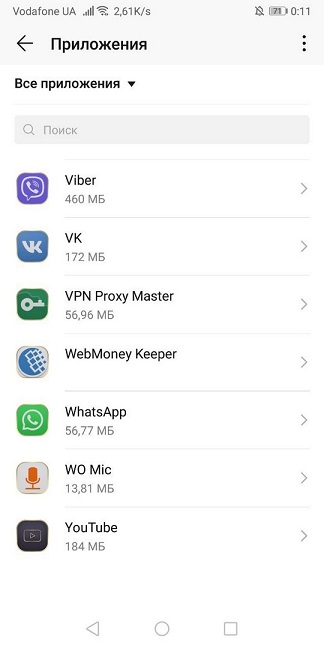
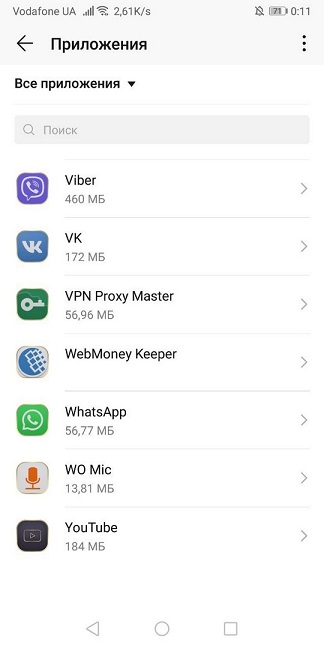
- Запустите программу, клацайте «Остановить», чтобы перестал работать в фоне мессенджер, затем жмите «Память».
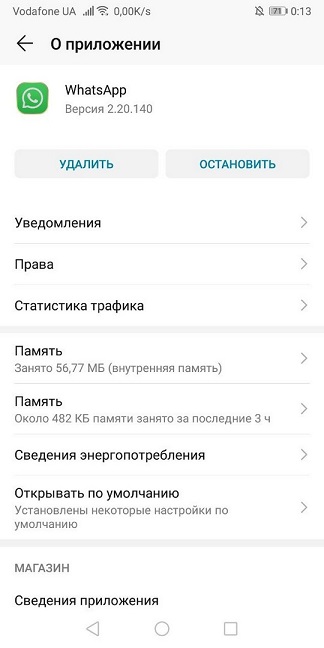
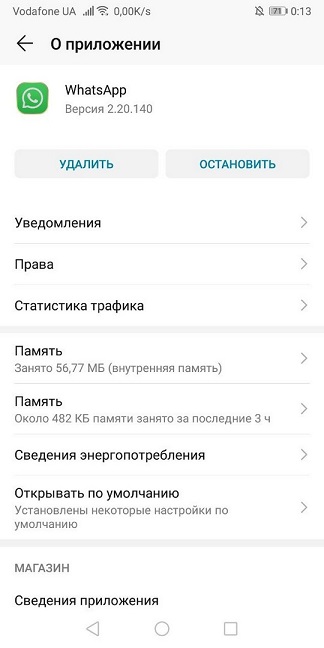
- Здесь поочередно жмите «Сброс» и «Кэш».
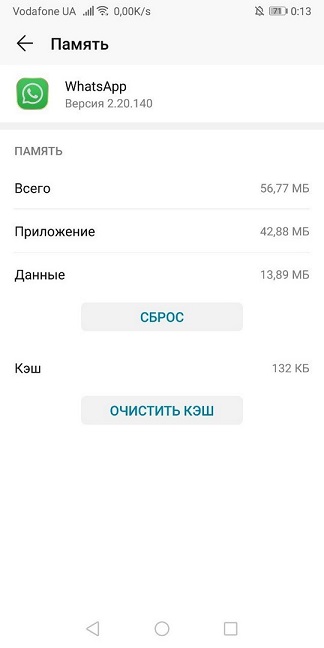
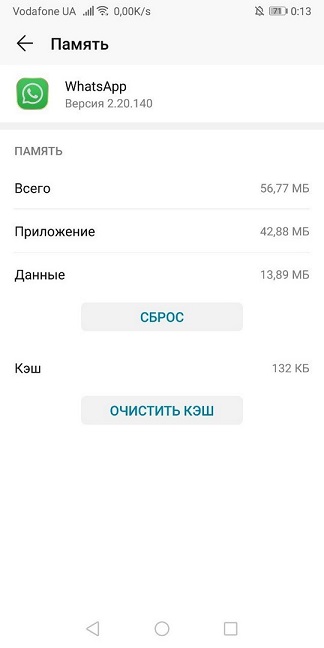
После проделанных операций проверьте – как работает приложение на Андроид.
Переустановка
Если проблема началась после обновления, или же Вацап исчез со своего места на экране смартфона, возможно апдейт был установлен с ошибкой. Для переустановки утилиты и правильного обновления:
- Зайдите в WhatsApp через «Настройки» – «Приложения» и на странице жмите «Удалить».
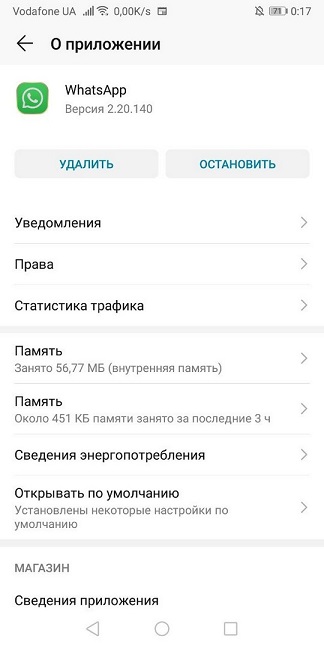
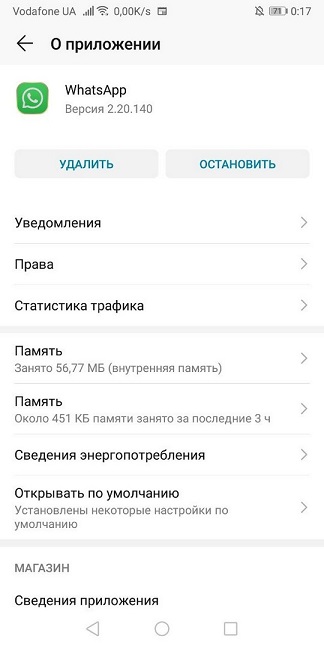
- Подтвердите выбор, кликнув «ОК».
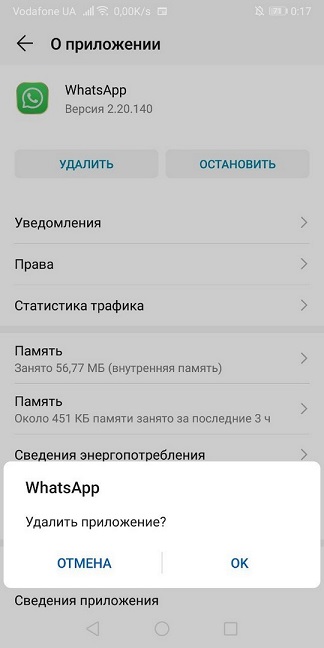
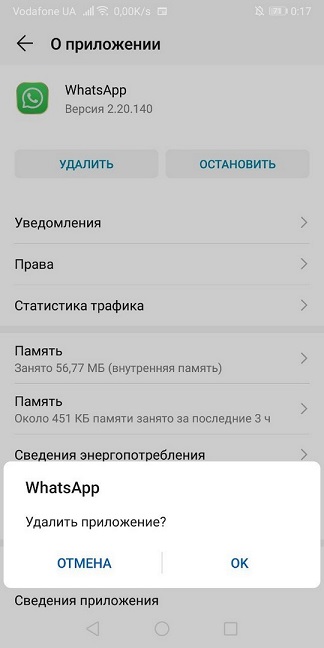
- Зайдите в Play Market на страничку Вацапа и установите его заново.
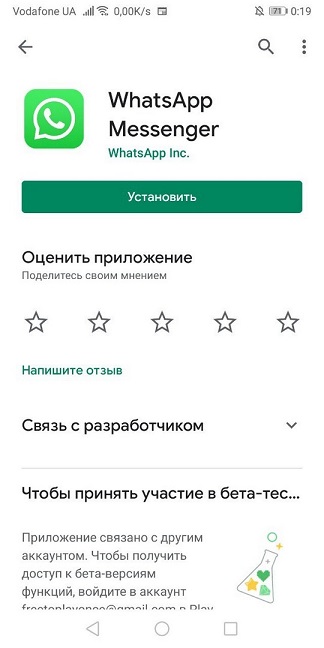
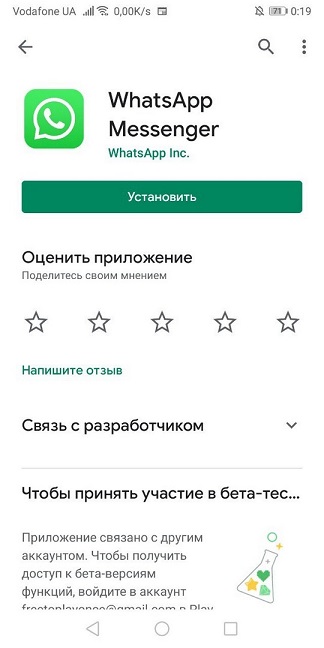
- Поскольку вместе с приложением стираются данные об профиле, привязанном в аккаунтах смартфона, нужен повторный вход в приложение.
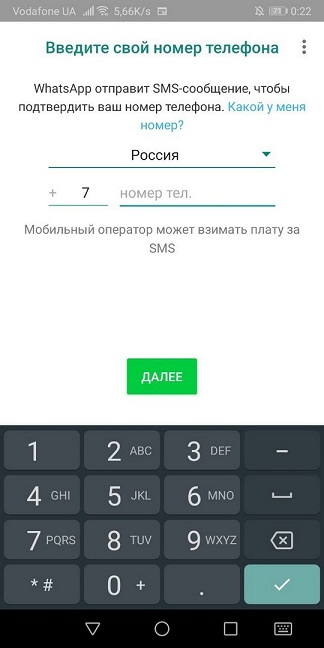
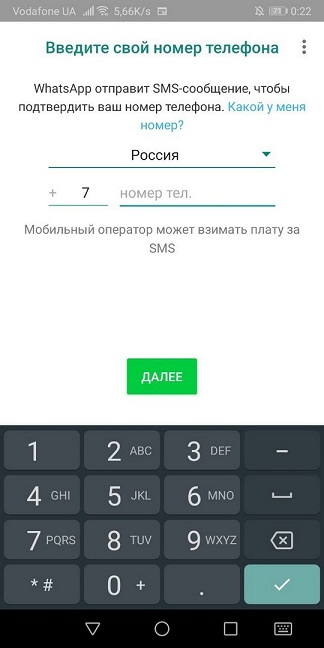
После повторной авторизации проверяйте работоспособность мессенджера.
Влияние VPN
Виртуальные сети – популярная опция среди многих пользователей мобильный устройств и прочей компьютеризированной техники. Они позволяют сохранять анонимность, получать доступ к данным, несмотря на блокировку доступа к различным ресурсам на уровне провайдера и прочие плюшки.
К сожалению, мало юзеров использует качественные платные услуги VPN, отдавая предпочтение бесплатным аналогам. В свою очередь, такие ВПН могут быть плохо настроены, падать под нагрузкой, не работать на «upload» и иметь прочие «неудобства».
Из-за таких проблем с ВПН, часто приложение зависало, а владелец смартфона не мог совершать видео звонки. Попробуйте на время отключить VPN и проверить работу сервиса по обмену сообщениями и звонками. Если без VPN мессенджер работает отлично, поменяйте частную виртуальную сеть на более приемлемый вариант. Может потребоваться удаление подобных приложений с телефона.
Блокировка
Когда приложение работает, но один человек не получает / не читает отправленные вами сообщения, вероятно, на ваш номер у него стоит блокировка. Если это так, свяжитесь с ним через другие каналы связи и попросите разблокировать в WhatsApp.
Мессенджер открыт на компьютере
Whats App устроен таким образом, что может работать с одним номером на одном устройстве. Когда со своего аккаунта входишь в клиент для Windows, а после пытаешься зайти на смартфоне – ничего не выходит. Пока клиент для Виндовс не закроется, мессенджер на Андроид не запустится.
На компьютере сделайте следующее:
- Нажмите «Ctrl+Shift+Esc» для запуска диспетчера задач.
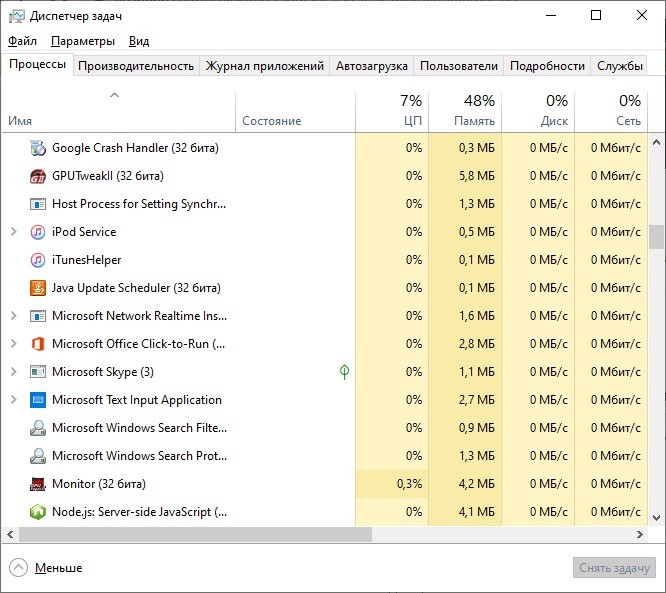
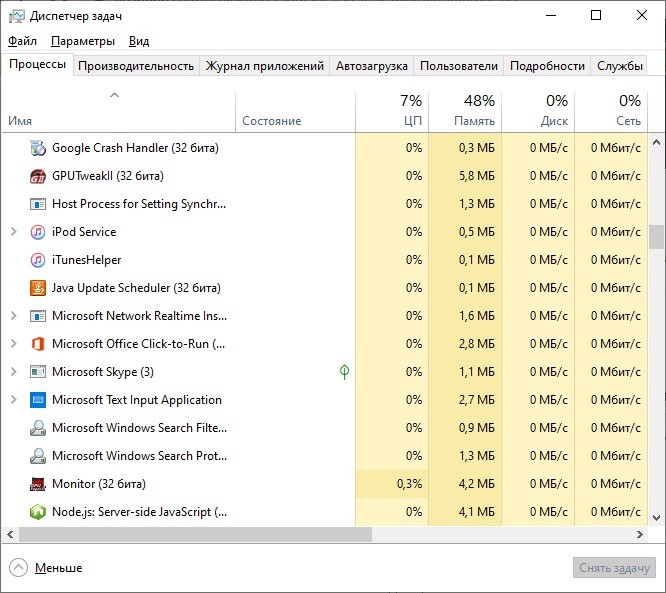
- В фоновых процессах найдите «WhatsАpp» (можно ориентироваться по иконке).
- Выделите, и кликните «Снять задачу».
- После этого запускайте приложение на телефоне. Если же открыта Web-версия, то закройте окно или браузер.
WhatsApp НЕ РАБОТАЕТ? Может быть очень простое объяснение
WhatsApp прекратил поддержку ряда устаревших платформ мобильных телефонов вчера, 31 декабря 2017 года.
Если WhatsApp на вашем мобильном телефоне сегодня утром не работает, как ожидалось, вполне возможно, что это причина Зачем.
BlackBerry OS, BlackBerry 10, Windows Phone 8.0 и более ранние версии затронуты изменением 31 декабря.
WhatsApp изначально сообщал пользователям, что поддержка этих устаревших мобильных платформ будет прекращена к концу 2016 года.
Но ближе к концу 2016 года WhatsApp обновил информацию, указанную на своем веб-сайте, сообщив пользователям, что крайний срок был перенесен на 30 июня 2017 года.
Дальнейшее обновление продлило крайний срок до 31 декабря 2017 года.
Согласно популярному приложению для обмена сообщениями, «поскольку мы больше не будем активно разрабатывать для этих платформ, некоторые функции могут перестать работать в любое время».
Поскольку WhatsApp больше не будет активно разрабатывать эти платформы, не ожидайте руки на любые новые функции тоже.
Точно так же сбои и ошибки в приложении не будут исправлены с помощью обновлений программного обеспечения.
Короче говоря, если вы полагаетесь на WhatsApp каждый день в своей профессиональной или личной жизни, возможно, пришло время подумать о новом телефоне.
WhatsApp пояснил, что Nokia S40 больше не будет работать после 31 декабря 2018 года.
Между тем, ОС Android 2.3.7 и более ранние версии перестанут правильно работать после 1 февраля 2020 года.
Новость появилась, когда WhatsApp развернул эту возможность для удаления отправленных сообщений.
Пользователи WhatsApp смогут удалять сообщения, которые они отправили в групповой или индивидуальный чат.
Сообщения, которые были успешно удалены в чате, будут заменены на «это сообщение удалено».
Но есть одна загвоздка — пользователи WhatsApp могут удалять сообщения только в течение семи минут после их отправки.
Команда WhatsApp сказала: «Удаление сообщений для всех позволяет вам удалять определенные сообщения, которые вы отправили в групповой или индивидуальный чат.
«Это особенно полезно, если вы отправили сообщение не в тот чат или если отправленное вами сообщение содержит ошибку.
«Сообщения, которые вы успешно удалили для всех, будут заменены на« Это сообщение удалено »в чатах ваших получателей.
«Точно так же, если вы видите« Это сообщение было удалено »в чате, это означает, что отправитель удалил свое сообщение для всех».
.
Как исправить неработающие уведомления WhatsApp на рабочем столе Проблема
До 2015 года WhatsApp был ограничен мобильными телефонами. Однако в 2015 году WhatsApp пошла на шаг вперед и запустила веб-клиент для своего мобильного приложения. Благодаря этому пользователи могли общаться со своими друзьями с ПК или даже планшета. Затем, в 2016 году, WhatsApp запустил настольный клиент для Windows и Mac.
Хотя и WhatsApp Web, и клиенты для настольных ПК работают нормально, иногда возникают проблемы с уведомлениями.Иногда уведомления WhatsApp не звучат, а иногда не показывают предварительный просмотр сообщений.
Предварительный просмотр, о котором мы говорим, появляется в правом нижнем углу вашего ПК с Windows. Вы можете настроить его в соответствии с вашими потребностями.
Итак, если вы также сталкиваетесь с проблемой с уведомлениями на рабочем столе WhatsApp, вот несколько быстрых исправлений, которые вы должны попробовать.
Решение 1. Включите звук
Если при получении уведомления WhatsApp на вашем компьютере нет звука, убедитесь, что параметр звука включен.Чтобы включить звук для уведомлений WhatsApp, выполните следующие действия:
Шаг 1: Откройте WhatsApp на своем ПК с помощью настольного клиента или веб-приложения. Нажмите на трехточечный значок меню и выберите в меню «Настройки».
Шаг 2: В разделе «Настройки» выберите «Уведомления». Убедитесь, что на следующем экране установлен флажок «Звук».
Решение 2. Включение оповещений и предварительного просмотра на рабочем столе
Если ваш клиент WhatsApp или веб-приложение издает звук при поступлении нового сообщения, но не отправляет оповещение на рабочем столе, вам необходимо проверить, включен ли параметр уведомления.Для этого выполните следующие действия:
Шаг 1: Откройте WhatsApp Web или клиент на рабочем столе и коснитесь трехточечного значка. Щелкните Настройки в меню.
Шаг 2: В меню «Настройки» выберите «Уведомления». Затем на следующем экране включите «Предупреждения на рабочем столе» и «Показать настройки предварительного просмотра». После включения вы будете получать уведомления.
Решение 3. Переход на WhatsApp Web
К сожалению, многие люди не могут получать предварительный просмотр или уведомления на рабочем столе для уведомлений при использовании приложения WhatsApp для Windows даже после включения вышеуказанных настроек.На данный момент правильного решения нет. Мы надеемся, что WhatsApp исправит ошибку в своих будущих обновлениях.
Но, если вы заядлый пользователь настольного приложения WhatsApp и хотите получать оповещения на рабочем столе, мы рекомендуем вам сейчас перейти на WhatsApp Web. Вы можете сохранить веб-сайт как приложение, которое работает аналогично настольному приложению и легче исходного приложения.
Чтобы создать настольное приложение WhatsApp в Chrome, выполните следующие действия:
Шаг 1: Откройте WhatsApp в Интернете в Chrome.
Шаг 2: Щелкните значок с тремя точками в правом верхнем углу Chrome. Выберите «Дополнительные инструменты», а затем «Добавить на рабочий стол». Откроется всплывающее окно. Щелкните Добавить в этом окне.
Шаг 3: Затем перейдите на рабочий стол и запустите новый ярлык WhatsApp. Вы получите тот же интерфейс рабочего стола. Обязательно включите уведомления, как показано в решениях 1 и 2. Наслаждайтесь.
Решение 4. Включение уведомлений на рабочем столе для WhatsApp Web
Если вы не получаете уведомления в WhatsApp Web, вам необходимо включить уведомления на рабочем столе для Chrome.В большинстве случаев вы увидите голубой баннер над списком чатов в WhatsApp, например:
Нажмите Включить уведомления на рабочем столе. Затем следуйте инструкциям на экране, чтобы включить уведомления на рабочем столе. Вы также можете получать уведомления от других приложений на вашем компьютере, используя этот метод.
Если, однако, вы не видите баннер, выполните следующие действия:
Шаг 1: Откройте Google Chrome и щелкните значок с тремя точками. Затем нажмите «Настройки».
Шаг 2: Щелкните ярлык «Дополнительно», чтобы открыть дополнительные параметры.Затем под меткой «Конфиденциальность и безопасность» щелкните «Параметры содержимого».
Шаг 3: Наконец, щелкните Уведомления. Прокрутите вниз и найдите WhatsApp. Если он находится под меткой «Блокировать», щелкните значок с тремя точками рядом с WhatsApp и выберите «Разрешить» в меню.
Затем закройте WhatsApp Web и снова откройте его. Вы получите уведомления сейчас.
Если вы хотите отключить уведомления Chrome на Android и ПК, отметьте это.
Bonus Trick: Как отключить уведомления рабочего стола WhatsApp
Если вы хотите на некоторое время отключить или отключить уведомления рабочего стола WhatsApp, вы можете сделать это в настройках.WhatsApp предоставляет три периода времени для отключения уведомлений: 1 час, 1 день и 1 неделя. Если вы выберете вариант, вы не будете получать звуковые сигналы и оповещения за определенный период.
Чтобы отключить уведомления, выполните следующие действия:
Шаг 1: Откройте WhatsApp Web и коснитесь значка с тремя точками. Выберите в меню Настройки.
Шаг 2: Затем перейдите в Уведомления. В разделе Уведомления нажмите на ярлык Отключить оповещения и звуки для. Затем выберите продолжительность.
Чтобы включить уведомления, перейдите на главный экран WhatsApp Web и коснитесь значка колокольчика на верхней панели. После того, как вы щелкните значок колокольчика, уведомления снова будут включены. Говоря об отключении уведомлений, вот постоянный способ отключить групповые уведомления WhatsApp.
Проверка звука!
Мы надеемся, что вам удалось решить проблему с уведомлениями в настольном приложении WhatsApp. Если вы знаете другое решение этой проблемы, сообщите нам об этом в комментариях ниже.
Кроме того, если вы используете WhatsApp в основном для своего бизнеса, попробуйте отдельное приложение для владельцев бизнеса.Новое приложение носит название WhatsApp Business. В нем множество интересных функций, таких как ярлыки, сообщения об отсутствии, быстрые ответы и т. Д.
В указанной выше статье могут содержаться партнерские ссылки, которые помогают поддерживать Guiding Tech. Однако это не влияет на нашу редакционную честность. Содержание остается объективным и достоверным.
.
Push-уведомления WhatsApp не работают.
Я действительно это сделал, и вот ответ, который я получил:
«Когда вам отправили сообщение в WhatsApp, но вы не в сети, чтобы получить его, WhatsApp автоматически отправит ваше сообщение в Apple Push Notification Service (APNS). Это позволяет отображать предупреждение, содержащее сообщение, даже когда WhatsApp закрыт или дисплей вашего телефона выключен. Чаще всего для решения проблем с уведомлениями требуется только убедиться, что все настройки уведомлений включены.Просмотрите эти страницы часто задаваемых вопросов, чтобы узнать о действиях по устранению неполадок:
Отправка сообщения в APNS обычно занимает всего несколько миллисекунд. После отправки сообщения в APNS любые задержки или невозможность доставки сообщения в виде push-уведомления на ваше устройство обычно вызваны проблемами с телефоном или сетевым подключением. В настоящее время все наши системы работают нормально.
Если вы используете iOS 7 и уверены, что у вас включены все настройки push-уведомлений в WhatsApp и iPhone Notification Center , то, скорее всего, в вашем телефоне есть проблема, которую WhatsApp не может решить за вас.В этом случае я рекомендую следующие шаги:
- Сделайте резервную копию всего телефона в iCloud.
- После завершения резервного копирования удалите все содержимое и настройки.
- Продолжите настройку телефона как нового устройства ( не восстанавливает из резервной копии iCloud).
- Установите WhatsApp и убедитесь, что push-уведомления работают правильно (попросите кого-нибудь отправить вам несколько тестовых сообщений, когда дисплей вашего телефона выключен).
- Удалите все содержимое и настройки и восстановите их из резервной копии iCloud.»
Я попытался удалить все со своего iPhone, а затем восстановить свои данные с помощью резервной копии на моем компьютере, но это ничего не изменило, я все еще не могу получать уведомления, пока не открою приложение … Однако я немедленно восстановил мою резервную копию, потому что я боялся, что она не сработает после, но я действительно не думаю, что это что-то изменит, чтобы сначала запустить как новое устройство, а затем снова стереть все содержимое и восстановить его.
Whatsapp Поделиться ссылкой не работает
Привет,
Вы тестируете это на мобильном устройстве? Сервис WhatsApp будет работать только на мобильных устройствах.
Если вы тестируете мобильное устройство, не могли бы вы сообщить нам, какую ошибку вы видите?
Да, я тестировал на своем мобильном телефоне, а также проверял на мобильном телефоне моих друзей. Я всегда получаю сообщение об ошибке…
«Веб-страница недоступна»
Веб-страница по адресу whatsapp: // send? Text = _____________.Whatsapp
не может быть загружен, потому что: —
net :: ERR_UNKNOWN_URL-SCHEME
Всегда получаю эту ошибку. Я обнаружил, что ссылка для обмена WhatsApp не работает. Я думаю, что при каждом совместном использовании URL-адреса WhatsApp возникает ошибка, потому что в каждом URL-адресе, который вы используете в прошлом. Это делает каждую ссылку неспособной найти путь. что создает «Веб-страница недоступна»
проверьте себя, чтобы найти. В чем моя проблема… пожалуйста, исправьте эту ошибку .. Спасибо ..
Привет,
Не могли бы вы прислать нам URL-адрес вашего сайта, чтобы мы попытались воспроизвести его? Если вы также можете сообщить нам, какое мобильное устройство и браузер вы используете, это тоже поможет.
Я только что попытался поделиться в WhatsApp из блога AddThis (http://www.addthis.com/blog), и, похоже, он работал, как ожидалось.
Я также тестирую вашу ссылку http://www.addthis.com/blog, но не работает в моем мобильном телефоне. Думаю, это моя мобильная ошибка, спасибо…
Я использую мобильный браузер Android по умолчанию. Я из Индии. Я нашел вашу другую кнопку общего доступа, такую как facebook, twitter, pinrest, они отлично работают в моем мобильном браузере. Но проблема только в том, что не работает кнопка обмена WhatsApp.Вы думаете, что это моя проблема с мобильным телефоном, что же делать? Спасибо за ваш ответ.
Привет,
Похоже, вы используете более старое устройство или браузер не поддерживает протокол WhatsApp: //. Я бы посоветовал попробовать Google Chrome.
В моей мобильной операционной системе стоит Android 5.0 Lollipop. Это старая версия для WhatsApp Sharing? ОК, попробую в браузере Google Chrome. Спасибо за ответ…
.